Videoconferenze HDX e compressione video della webcam
Avviso:
La modifica non corretta del Registro di sistema può causare seri problemi che potrebbero richiedere la reinstallazione del sistema operativo. Citrix non può garantire che i problemi derivanti dall’uso non corretto dell’Editor del Registro di sistema possano essere risolti. Utilizzare l’Editor del Registro di sistema a proprio rischio. Assicurarsi di eseguire il backup del Registro di sistema prima di modificarlo.
Le webcam possono essere utilizzate dalle applicazioni in esecuzione all’interno della sessione virtuale utilizzando la compressione video della webcam HDX o il reindirizzamento USB generico HDX plug-n-play. Utilizzare l’app Citrix Workspace > Preferences (Preferenze) > Devices (Dispositivi) per passare da una modalità all’altra. Citrix consiglia di utilizzare sempre la compressione video della webcam HDX, se possibile. Il reindirizzamento USB generico HDX è consigliato solo in caso di problemi di compatibilità delle applicazioni con la compressione video HDX o quando si richiedono funzionalità native avanzate della webcam. Per migliorare le prestazioni, Citrix consiglia che sul Virtual Delivery Agent siano disponibili almeno due CPU virtuali.
Per impedire agli utenti di modificare la compressione video HDX della webcam, disabilitare il reindirizzamento dei dispositivi USB utilizzando le impostazioni dei criteri in ICA policy settings (Impostazioni criteri ICA) > USB Devices policy (Criteri dispositivi USB). Gli utenti dell’app Citrix Workspace possono ignorare il comportamento predefinito scegliendo l’impostazione Non usare il microfono e la web in Microfono e webcam in Desktop Viewer.
Compressione video della webcam HDX
La compressione video della webcam HDX è anche chiamata modalità webcam ottimizzata. Questo tipo di compressione del video della webcam invia il video H.264 direttamente all’applicazione di videoconferenza in esecuzione nella sessione virtuale. Per ottimizzare le risorse VDA, la compressione della webcam HDX non codifica, transcodifica e decodifica i video della webcam. Questa funzionalità è abilitata per impostazione predefinita.
Per disabilitare lo streaming video diretto dal server all’app per videoconferenze, impostare la chiave del Registro di sistema su 0 nel VDA. Per informazioni, vedere Compressione video webcam nell’elenco delle funzionalità gestite tramite il registro.
Se si disabilita la funzionalità predefinita per lo streaming delle risorse video, la compressione video della webcam HDX utilizza la tecnologia del framework multimediale che fa parte del sistema operativo client per intercettare il video dai dispositivi di acquisizione, transcodificarlo e comprimerlo. I produttori di dispositivi di acquisizione forniscono i driver che si collegano all’architettura di streaming del kernel del sistema operativo.
Il client gestisce la comunicazione con la webcam. Il client invia quindi il video solo al server che può visualizzarlo correttamente. Il server non interagisce direttamente con la webcam, ma la sua integrazione offre la stessa esperienza sul desktop. L’app Workspace comprime il video per risparmiare larghezza di banda e fornire una migliore resilienza negli scenari WAN.
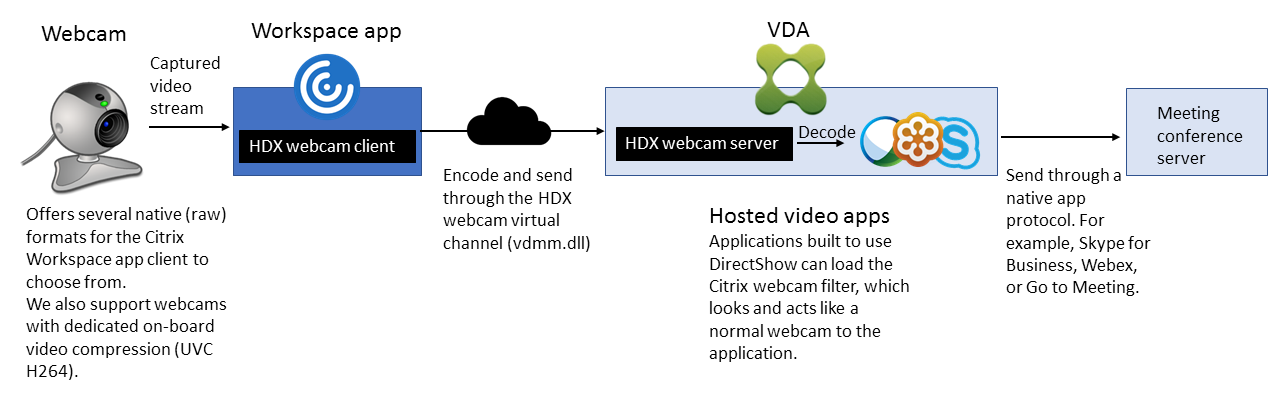
La compressione video HDX della webcam richiede che siano abilitate le seguenti impostazioni dei criteri (sono tutte abilitate per impostazione predefinita).
- Multimedia conferencing (Conferenze multimediali)
- Reindirizzamento di Windows Media
Se una webcam supporta la codifica hardware, la compressione video HDX utilizza la codifica hardware per impostazione predefinita. La codifica hardware potrebbe consumare più larghezza di banda rispetto alla codifica software. Per forzare la compressione del software, modificare la chiave del Registro di sistema sul client. Per informazioni, vedere Compressione del software della webcam nell’elenco delle funzionalità gestite tramite il registro.
Requisiti di compressione video della webcam HDX
La compressione video della webcam HDX supporta le seguenti versioni dell’app Citrix Workspace:
| Piattaforma | Processore |
|---|---|
| App Citrix Workspace per Windows | L’app Citrix Workspace per Windows supporta la compressione video della webcam per applicazioni a 32 e 64 bit su XenApp e XenDesktop 7.17 e versioni successive. Nelle versioni precedenti, l’app Citrix Workspace per Windows supporta solo app a 32 bit. |
| App Citrix Workspace per Mac | L’app Citrix Workspace per Mac 2006 o versioni successive supporta la compressione video della webcam per app a 64 bit su XenApp e XenDesktop 7.17 e versioni successive. Nelle versioni precedenti, l’app Citrix Workspace per Mac supporta solo app a 32 bit. |
| App Citrix Workspace per Linux | L’app Citrix Workspace per Linux supporta solo app a 32 bit sul desktop virtuale. |
| App Citrix Workspace per Chrome | Poiché alcuni Chromebook ARM non supportano la codifica H.264, solo le app a 32 bit possono utilizzare la compressione video ottimizzata della webcam HDX. |
Le applicazioni video basate su Media Foundation supportano la compressione video della webcam HDX su Windows 8.x o versioni successive e Windows Server 2012 R2 e versioni successive. Per ulteriori informazioni, vedere l’articolo CTX132764 del Knowledge Center.
Altri requisiti del dispositivo utente:
- Hardware appropriato per riprodurre il suono.
- Webcam compatibile con DirectShow (utilizzare le impostazioni predefinite della webcam). Le webcam con funzionalità di codifica hardware riducono l’utilizzo della CPU lato client.
- Per la compressione video della webcam HDX, installare i driver della webcam sul client, ottenuti dal produttore della videocamera, se possibile. L’installazione dei driver del dispositivo non è necessaria sul server.
Webcam diverse offrono frequenze dei fotogrammi diverse e hanno livelli diversi di luminosità e contrasto. La regolazione del contrasto della webcam può ridurre significativamente il traffico a monte. Citrix utilizza le seguenti webcam per la convalida iniziale delle funzionalità:
- Modelli Microsoft LifeCam VX (2000, 3000, 5000, 7000)
- Creative Live! Cam Optia Pro
- Logitech QuickCam Messenger
- Logitech C600, C920
- Webcam HP Deluxe
Per regolare la frequenza dei fotogrammi video preferita, modificare la chiave del Registro di sistema sul client. Per informazioni, vedere Frequenza dei fotogrammi di compressione video della webcam nell’elenco delle funzionalità gestite tramite il Registro di sistema.
Streaming della webcam ad alta definizione
L’applicazione di videoconferenza sul server seleziona il formato e la risoluzione della webcam in base ai tipi di formato supportati. Quando si avvia una sessione, il client invia le informazioni della webcam al server. Scegliere una webcam dall’applicazione. Quando la webcam e l’applicazione di videoconferenza supportano il rendering ad alta definizione, l’applicazione utilizza una risoluzione ad alta definizione. Supportiamo risoluzioni webcam fino a 1920x1080.
Questa funzionalità richiede l’app Citrix Workspace per Windows, versione minima 1808 o Citrix Receiver per Windows, versione minima 4.10.
È possibile utilizzare una chiave del Registro di sistema per disabilitare e abilitare la funzionalità. Per informazioni, vedere Streaming della webcam ad alta definizione nell’elenco delle funzionalità gestite tramite il registro.
Se la negoziazione del tipo di contenuti multimediali non riesce, HDX torna alla risoluzione predefinita di 352x288 CIF. È possibile utilizzare le chiavi del Registro di sistema nel client per configurare la risoluzione predefinita. Assicurarsi che la videocamera supporti la risoluzione specificata. Per informazioni, vedere Risoluzione della webcam ad alta definizione nell’elenco delle funzionalità gestite tramite il registro.
La compressione video della webcam HDX utilizza una larghezza di banda significativamente inferiore rispetto al reindirizzamento USB generico plug-n-play e funziona bene sulle connessioni WAN. Per regolare la larghezza di banda, impostare la chiave del Registro di sistema sul client. Per informazioni, vedere Larghezza di banda della webcam ad alta definizione nell’elenco delle funzionalità gestite tramite il registro.
Immettere un valore in bit al secondo. Se non si specifica la larghezza di banda, le applicazioni di videoconferenza utilizzano 350.000 bps per impostazione predefinita.
Reindirizzamento USB generico HDX plug-n-play
Il reindirizzamento USB generico HDX plug-n-play (isocrono) è anche chiamato modalità webcam generica. Il vantaggio del reindirizzamento USB generico HDX plug-n-play è che non è necessario installare driver sul thin client/endpoint. Lo stack USB è virtualizzato in modo tale che tutto ciò che si collega al client locale venga inviato alla macchina virtuale remota. Il desktop remoto agisce come se fosse collegato in modo nativo. Il desktop Windows gestisce tutte le interazioni con l’hardware ed esamina la logica plug-n-play per trovare i driver corretti. La maggior parte delle webcam funziona se i driver sono presenti sul server e possono funzionare su ICA. La modalità webcam generica utilizza una larghezza di banda significativamente maggiore (molti megabit al secondo) perché vengono inviati video non compressi sulla rete con il protocollo USB.